Migrace databáze ze starého serveru
Pomocí této funkce můžete přemigrovat obsah ESET PROTECT databáze ze staré virtuální appliance do nové. Tato funkce podporuje migraci pouze ESET PROTECT serveru, nikoli jiných komponent jako je MDM. Využít ji můžete také pro aktualizaci ESMC virtuální appliance na nejnovější verzi nebo migraci stávající ESET PROTECT VA.
Pokud jste prováděli migraci, ponechte v chodu původní ESET PROTECT virtuální appliance a prostřednictvím ní nasměrujte agenty na nový server. V opačném případě by se agenti stále snažili připojovat ke staré ESET PROTECT VA. Ujistěte se. že máte na původní virtuální appliance ESET PROTECT povolen SSH přístup. Databázi je možné přemigrovat pouze v případě, kdy na nové virtuální appliance běží ESET PROTECT Server ve stejné nebo novější verzi. V průběhu migrace dojde k aktualizaci struktury databáze, proto není možné migrovat na starší verzi. Přenesení databáze patří mezi jeden ze dvou způsobů, jak můžete aktualizovat svou VA. |
Pro migraci databáze postupujte podle níže uvedených kroků:
1.Nasaďte novou ESET PROTECT VA, ale zatím ji nekonfigurujte.
2.Na úvodní obrazovce nové ESET PROTECT virtuální appliance stiskněte klávesu Enter a přejděte do režimu správy.
3.Zadejte heslo eraadmin a potvrďte jej dvojitým stisknutím klávesy Enter.
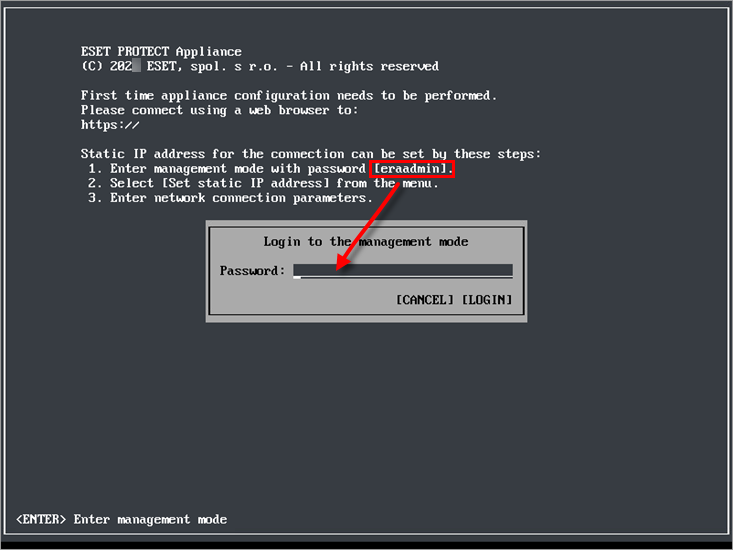
4.Pomocí šipek vyberte z dostupných možností Pull database from other server a potvrďte stisknutím klávesy Enter.
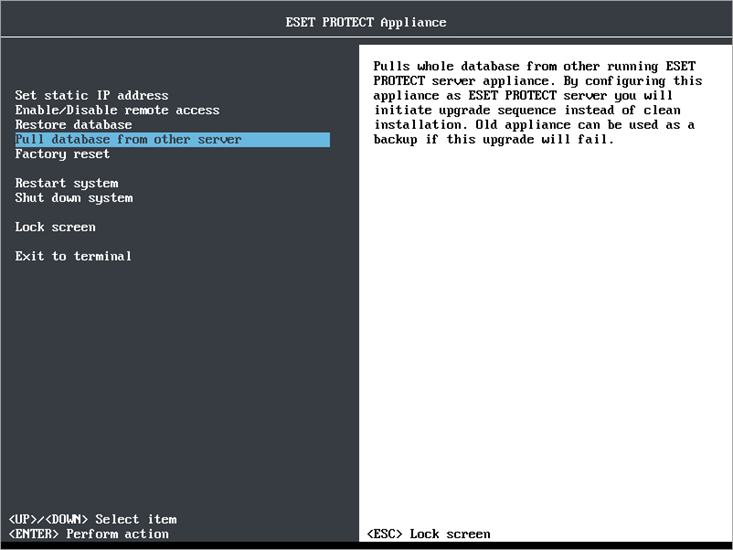
5.Zadejte heslo databázového uživatele root pro přístup k databázi na původní ESET PROTECT VA, ze které chcete databázi importovat. Pokud jste heslo neměnili, je stejné jako heslo pro přístup do původní ESET PROTECT VA.
6.Enter connection to remote ESET PROTECT VA (SSH) – zadejte heslo uživatele root a název/IP adresu ESET PROTECT virtuální appliance ve formátu: root@IPaddress or root@hostname
7.V případě, že budete vyzváni k ověření (The authenticity of host), zadejte yes. V opačném případě tento krok ignorujte.
8.Zadejte heslo pro přístup k virtuálnímu stroji původní ESET PROTECT virtuální appliance a stiskněte klávesu Enter. Po dokončení se zobrazí informace Remote ERA Server database was backed up.
V závislosti na velikosti databáze může tato operace chvíli trvat. |
9.Znovu zadejte heslo pro přístup k virtuálnímu stroji původní ESET PROTECT virtuální appliance. V případě velkých databází můžete být k tomuto kroku vyzváni opakovaně.
10. Vyčkejte na obnovení databáze.
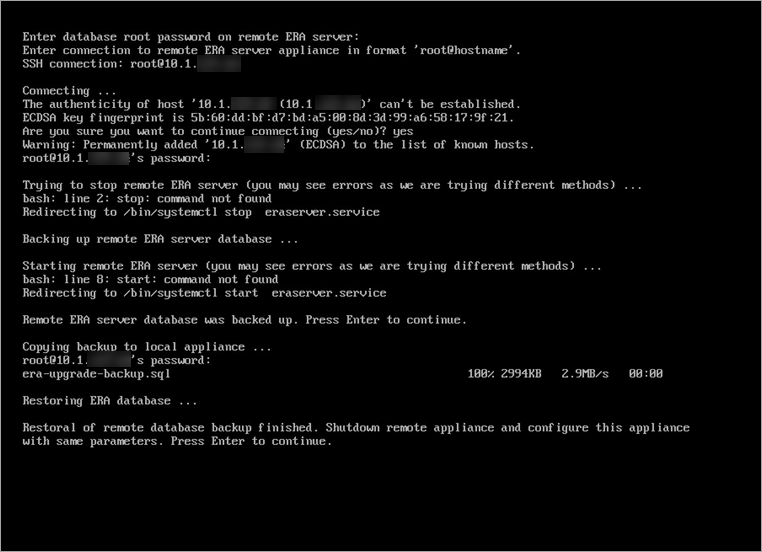
11. Pokud provádíte aktualizaci: Po úspěšném přenesení ESET PROTECT databáze původní ESET PROTECT VA vypněte.
•Smažte ji ale až ve chvíli, kdy si budete jisti, že nová ESET PROTECT virtuální appliance funguje správně. •Důrazně nedoporučujeme pro odinstalaci starého ESET PROTECT VA Serveru používat odinstalační skript. Tím dojde zároveň k odasociování (odstranění) všech licencí z nového ESET PROTECT serveru (jeho databáze). Pro zabránění vzniku této situace smažte před odinstalovám databázi starého ESET PROTECT serveru (příkazem DROP DATABASE). |
12. Nakonfigurujte novou appliance:
•Aktualizace – v tomto případě nastavte ESET PROTECT virtuální appliance stejně jako původní.
•Migrace – pokud jste přesouvali ESET PROTECT VA do jiné sítě, upravte konfiguraci domény (viz kapitolu připojení do domény a opětovné připojení do domény), případně síťového adaptéru.
Ujistěte se, že máte dostupná všechna data, všichni klienti se připojují k novému serveru a virtuální appliance ESET PROTECT se chová stejně jako předchozí. |